Autodesk Maya es un famoso programa de animación por computadora que se utiliza para modelado, gráficos en movimiento, realidad virtual y otros fines. Lea esta publicación si es necesario desinstalar Maya en Mac por cualquier razón. Las posibles razones pueden ser que la aplicación tiene problemas inesperados cuando la usa, está infectada por un virus, la aplicación se cierra repentinamente en su dispositivo, ocupa demasiado espacio y da como resultado un bajo rendimiento del dispositivo, o no necesita la aplicación más.
Los usuarios deben tener en cuenta que la Papelera de Mac y la herramienta de desinstalación incorporada de la aplicación no son capaces de eliminar software de una Mac. Mac Trash y el autodesinstalador no podrían eliminar los restos de varios directorios. La gente tendrá dificultades en su Mac si Maya LT (con Stingray) no se elimina por completo. Este artículo le mostrará y le guiará sobre cómo desinstalar correcta y completamente el software Maya en su dispositivo Mac.
Contenido: Parte 1. Desinstalar Maya en Mac manualmenteParte 2. Desinstalar Maya a través de la terminalParte 3. Desinstalar Maya en Mac automáticamenteParte 4. Conclusión
Parte 1. Desinstalar Maya en Mac manualmente
Puede desarrollar modelos 3D animados personalizados en su Mac con el Maya programa de escritorio. Esto es posible gracias a la diversidad de archivos de Maya. Si opta por el método de desinstalación manual, debe verificar dos veces qué archivos relacionados con Maya están en su Mac.

Se le pidió que eligiera algunos componentes adicionales para instalar en su disco al instalar Autodesk Maya. Como resultado, dependiendo de sus selecciones, es posible que deba eliminar no solo un programa Maya, sino también algunos componentes más. Su archivo ejecutable, así como todos sus archivos de servicio, deben eliminarse. Para desinstalar Maya completamente en Mac, siga estas instrucciones:
- Sal de la aplicación Maya.
- En los Aplicaciones propietarias carpeta, elija la carpeta de Autodesk, luego seleccione la carpeta Maya 2019 subdirectorio. Arrastre y suelte la carpeta Maya 2019 en la papelera.
- El archivo .app de Maya, incluidos varios archivos relacionados, se borra de su espacio en disco cuando elimina toda la carpeta Maya. Sin embargo, el resto de los archivos de servicio de Maya, incluidos los que se encuentran en directorios ocultos, permanecen en su Mac. Examine su disco duro para determinar si los archivos de servicio de Maya se encuentran en las siguientes subcarpetas:
Macintosh/Users/Shared/Autodesk/modules/mayaMacintosh/Users/Shared/Autodesk/maya
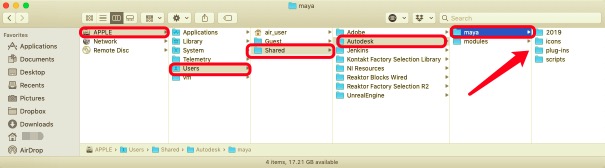
- Ciertos archivos de servicio se guardan principalmente en la carpeta Biblioteca, que está oculta. Para ir a la carpeta Biblioteca, abra el Finder, seleccione Ir en la barra de menú, haga clic en Ir a la carpeta, tipo
~/Libraryen la ventana emergente y luego haga clic en Ir. Los archivos de servicio innecesarios conectados a Autodesk Maya se pueden encontrar en la carpeta Biblioteca. En las siguientes carpetas, selecciónelas y elimínelas:
~/Library/Application Support/Autodesk/ADPSDK/MAYA~/Library/Application Support/Autodesk/Web Services/Maya~/Library/Caches/com.autodesk.Maya.2019~/Library/Preferences/Autodesk/maya~/Library/Preferences/com.autodesk.Maya.Installer.2019.plist~/Library/Preferences/com.autodesk.Maya.2019.plist~/Library/Preferences/com.autodesk.Maya-2019.plist~/Library/Saved Application State/com.autodesk.Maya.2019.savedState
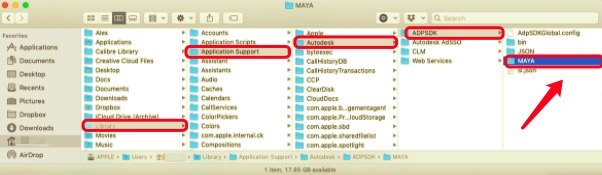
Como se dijo anteriormente, según los otros componentes que seleccionó para Maya, los expertos recomiendan que también los ubique y elimine. Los títulos de estos archivos y carpetas sin valor contienen las palabras "Maya"O"AutodeskSin embargo, puede resultar difícil localizarlos a todos individualmente.
- Luego, para eliminar completamente Maya de su Mac, vacíe la papelera.
Parte 2. Desinstalar Maya a través de la terminal
Maya no tiene desinstalador. Por lo tanto, tendrá que desinstalar Maya en Mac manualmente. Simplemente puede eliminar archivos y directorios usando una Terminal y el comando Abrir, como se ve a continuación.
- Vaya al directorio Maya (/
Applications/Autodesk/Maya2013/por defecto). - Elimine el programa Maya2013 arrastrándolo a la papelera.
- Ejecute las dos siguientes instrucciones en una ventana de Terminal, donde
es su clave de producto:
- adlmreg –u S <productKey> 2013.0.0.F
- adlmreg –u N <productKey> 2013.0.0.F
Esto garantiza que la información del producto en el ProductInformation.pit el archivo se elimina de forma adecuada.
Parte 3. Desinstalar Maya en Mac automáticamente
También puede optar por eliminar Autodesk Maya en su Mac mediante un procedimiento automatizado. Usar un desinstalador de terceros es simple. PowerMyMacEl desinstalador, por ejemplo, permite eliminar más de una aplicación de una Mac sin dejar ningún rastro. Puede desinstalar Maya de forma completa y precisa en Mac utilizando el Desinstalador de PowerMyMac en menos de un minuto.
Siga los siguientes pasos para lograr esto:
- Descargue, instale y abra la aplicación PowerMyMac. Cuando abra la aplicación por primera vez, mostrará el estado actual de su sistema.
- Presione Escanear después de seleccionar desinstalador. Espere hasta que finalice el escaneo. Vuelva a escanear solo si es absolutamente necesario.
- En el lado izquierdo, una vez que se hayan escaneado todas las aplicaciones, aparecerá una lista de ellas. De la lista de programas, elegir mayo o cualquier otra aplicación no deseada. También puede escribir el nombre del software en el cuadro de búsqueda para encontrarlo. En el lado derecho, se mostrarán los archivos y carpetas relacionados con Maya.
- Después de esto, elegir todos los archivos relacionados con la aplicación. Vuelva a verificar los archivos que ha seleccionado, luego haga clic en Energia para finalizar el proceso y esperar a que finalice.
- Aparecerá el mensaje "Limpieza completada", indicando que el proceso de desinstalación ha finalizado.

Parte 4. Conclusión
Cada aplicación tiene su propia colección de archivos para respaldarla. En ocasiones, puede resultar complicado identificar la ubicación exacta de los archivos de servicio de una aplicación en un disco, pero esta es una parte fundamental del proceso. Este artículo le ha ayudado a desinstalar Maya completamente en su Mac, con un paso a paso dónde encontrar esos archivos o carpetas y cómo eliminarlos correctamente.
Con las tres formas diferentes que ofrece esta publicación, los expertos recomiendan que utilice Desinstalador de PowerMyMac para desinstalar Maya en Mac completamente. El desinstalador de PowerMyMac es una herramienta profesional de desinstalación de Mac eso es útil para eliminar otros programas de su Mac, ya que solo requiere unos minutos para completar el proceso y solo requiere unos pocos clics.



